設定使用者喜好設定
Azure DevOps Services | Azure DevOps Server 2022 - Azure DevOps Server 2019
您可以在 Azure DevOps 的使用者設定檔頁面上設定使用者喜好設定。 變更可以包含圖片、顯示名稱、慣用的電子郵件和 UI 主題。 這些設定僅適用於 Azure DevOps。
提示
- 若要變更公司或學校帳戶的設定,請參閱 我的帳戶入口網站中的變更公司或學校帳戶設定。
- 如果您使用 Internet Explorer,則無法變更 UI 主題。 如需我們支援之瀏覽器的詳細資訊,請參閱 Azure DevOps 用戶端相容性。
- 語言設定僅適用於您的配置檔頁面。
如需設定其他使用者喜好設定,請參閱下列文章:
- 變更時間和地區設定:變更慣用的語言、日期和時間模式和時區。
- 管理個人通知:新增或檢閱事件變更的訂用帳戶。
- 重新整理或重新評估您的許可權:用來重新整理許可權,並進行任何最近的變更都會生效。
- 管理預覽功能:啟用或停用用戶帳戶的預覽功能。
在 Azure DevOps 使用者設定檔頁面上,您可以變更使用者圖片、顯示名稱、慣用的電子郵件、語言、日期和時間模式、時區及其他使用者介面喜好設定。
如需設定更多使用者喜好設定,請參閱下列文章:
設定喜好設定
從首頁選取
 [用戶設定],然後選取 [配置檔]。
[用戶設定],然後選取 [配置檔]。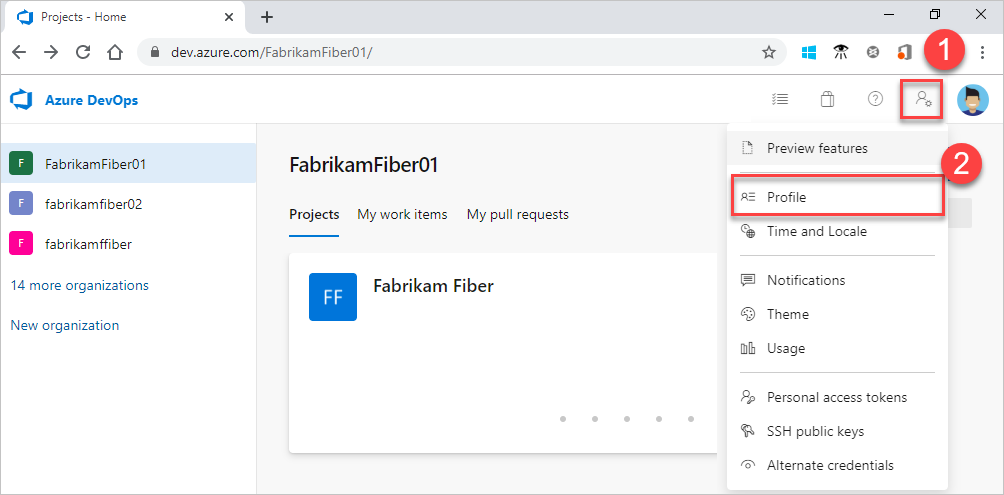
從 [ 配置檔] 頁面,您可以變更配置檔圖片、顯示名稱、聯繫人資訊和國家/地區。 選取 [儲存]。 選取 [ 時間和地區設定] 索引 標籤以變更更多設定,例如語言、日期和時間模式、時區和 UI 主題。
![選擇和編輯[設定檔] 頁面的螢幕快照。](media/edit-about-page-preview.png?view=azure-devops)
若要變更使用者喜好設定,請開啟使用者配置檔功能表,然後選取 [我的配置檔]。
![選取使用者配置檔功能表,然後選取 [我的設定檔] 的螢幕快照。](media/user-preferences/open-profile-menu-2020.png?view=azure-devops)
您可以從 [ 一般] 索引標籤變更下列資訊:
- 設定檔圖片
- Display name
- 慣用的電子郵件
- 工作項目表單上的欄位是否顯示框線。
![[使用者配置檔] 對話框的螢幕快照,[一般] 索引標籤。](media/user-preferences/user-profile-dialog-general-tab.png?view=azure-devops)
從 [ 地區設定] 索引 標籤,您可以變更慣用的語言、日期和時間模式和時區。
![[使用者設定檔] 對話框 [地區設定] 索引標籤的螢幕快照。](media/user-preferences/user-profile-dialog-locale-tab.png?view=azure-devops)
若要變更 UI 主題,請返回設定檔功能表,然後選取 [主題]。 選擇 [深色] 和 [淺色]。
選取 [儲存]。
使用者配置檔設定已更新。
相關文章
意見反應
即將登場:在 2024 年,我們將逐步淘汰 GitHub 問題作為內容的意見反應機制,並將它取代為新的意見反應系統。 如需詳細資訊,請參閱:https://aka.ms/ContentUserFeedback。
提交並檢視相關的意見反應